GeForce Experience je komplexní řešení pro všechny uživatele NVIDIA, kde mohou optimalizovat své hry podle svého výběru, aktualizovat grafický ovladač na nejnovější verzi. Někteří uživatelé však nahlásili, že zpráva „Nelze načíst nastavení“ byla nahlášena. Pokud vidíte podobnou zprávu v NVIDIA GeForce Experience, postupujte podle naší sady řešení zmíněné v tomto článku.
Oprava 1 - Odebrat umístění skenování
Tato chybová zpráva může někdy způsobit poškození umístění skenování v aplikaci GeForce Experience.
1. Musíte hledat „GeForce Experience“.
2. Poté klikněte na „GeForce Experience”Ve výsledcích vyhledávání.
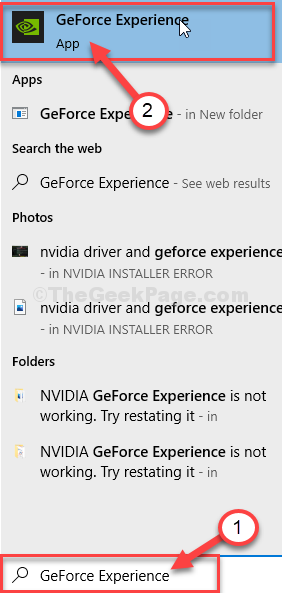
3. Když GeForce Experience otevře se, klikněte na ikonu ve tvaru ozubeného kola.

4. Poté klikněte na „HRY“.
5. V umístění „SKENOVAT LOKALITU“ neustále klikněte na „ODSTRANIT„K odstranění všech umístění skenování.
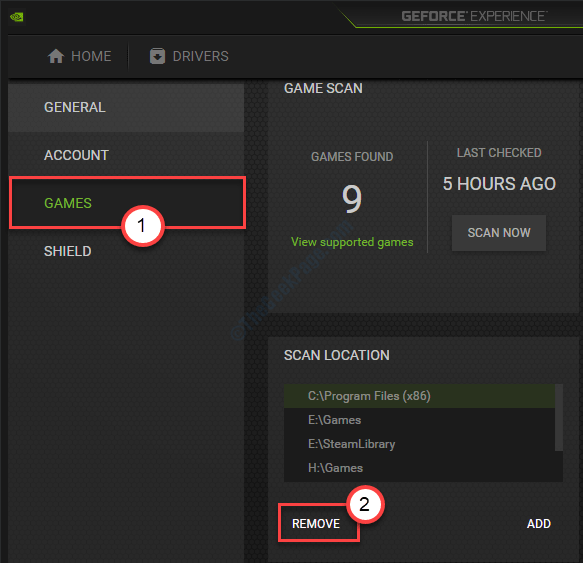
Zavřete obrazovku GeForce Experience.
Znovu spusťte GeForce Experience na svém počítači.
6. Opětovným kliknutím na ikonu ve tvaru ozubeného kola získáte přístup k nastavení stejně jako dříve.
7. Poté klikněte na „HRY“.
8. Klikněte na "SKENOVAT HNED TEĎ„Pro vyhledání her v počítači.
To by mělo vyřešit problém v počítači.
Oprava 2 - Vyprázdněte složku Temp
Vymazání Temp může vyřešit problém ve vašem počítači.
1. zmáčkni Klávesa Windows + R. klíče dohromady.
2. Poté zadejte tento kód a klikněte na „OK”Pro přístup do složky Temp.
% temp%

4. Jednou Teplota složka, stiskněte „Ctrl + A„Vybrat celý obsah.
Tím vyberete všechny soubory a složky uvnitř Teplota složku.
5. Poté stiskněte tlačítko ‚Vymazat„Klíč k vymazání všeho z Teplota složku.

Po dokončení zavřete okno Průzkumník souborů.
Zkuste znovu otevřít GeForce Experience.
Oprava 3 - Vypněte antivirus
Pokud jste do systému nainstalovali antivirový program, který může blokovat některé funkce GeForce Experience. Musíte deaktivovat proces „antivirového skenování v reálném čase“. Jakmile na svém počítači krátce deaktivujete antivirus, zkuste znovu získat přístup k GeForce Experience.
Oprava 4 - Nainstalujte si GeForce Experience
1. Vyhledávání "Ovladače Nvidia“.
2. Klikněte na „Stáhnout ovladače | NVIDIA“.

8. Zde musíte zadat informace o grafickém ovladači (například „Typ produktu“, „Operační systém“ atd.).
9. Poté stačí kliknout na „Vyhledávání”Pro vyhledání nejnovějšího ovladače.
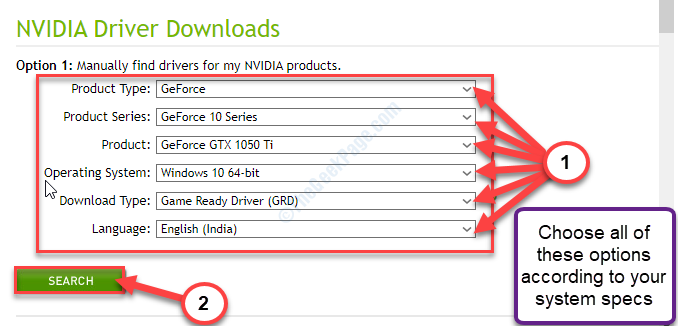
Chcete-li ovladač nainstalovat ručně, postupujte podle těchto pokynů -
1. Přejděte na místo, kde jste právě stáhli instalační program.
2. Dvojklik v offline instalačním programu.

3. Když Grafický ovladač NVIDIA otevře se okno, klikněte na „Grafický ovladač NVIDIA a GeForce Experience“.
4. Poté klikněte na „Souhlaste a pokračujte“.

5. Vedle toho klikněte na „Vlastní instalace“.
6. Musíte kliknout na „další“.
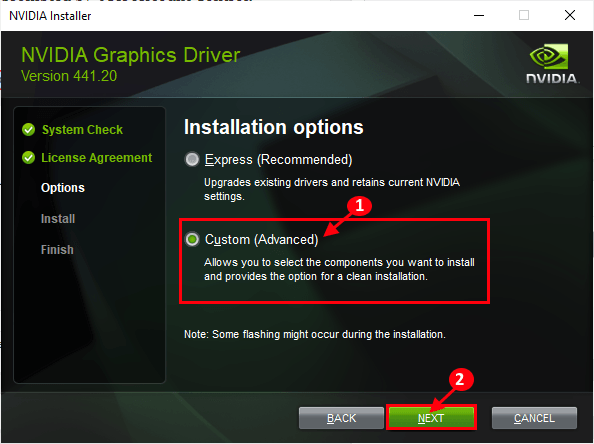
7. Pak musíte šek „Proveďte čistou instalaci" krabice.
8. Klikněte na „další”A zahájí se proces instalace.

9. Klikněte na "Zavřít“Zavřít Instalátor grafických ovladačů NVIDIA okno.
Tímto způsobem jste právě nainstalovali nejnovější verzi GeForce Experience.
Váš problém je jistě vyřešen.
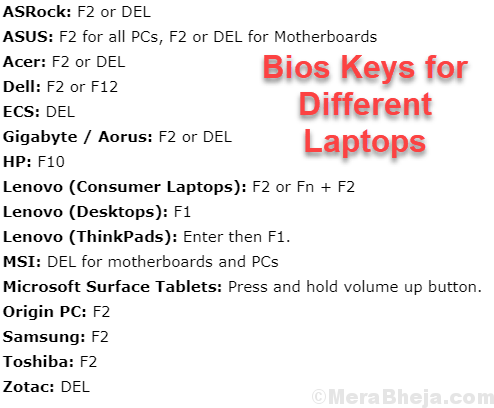
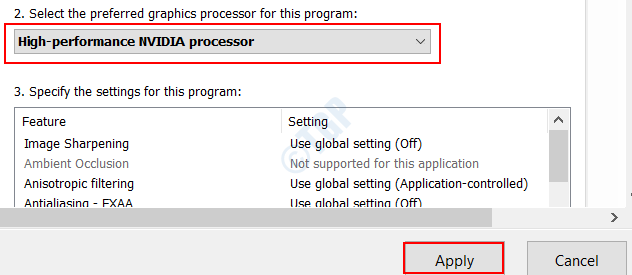
![Jak opravit chybějící ovládací panel NVIDIA ve Windows 10 [vyřešené]](/f/0a978cda80acd4c639872d62083a4bae.jpg?width=300&height=460)